- მომხმარებლები ეძებენ გზას, რათა მიიღონ ახალი Microsoft Store Windows 11 -ზე.
- ახალი OS– ის წინასწარი გადახედვის ჩამონტაჟებული პროგრამები არ არის წინასწარ დაინსტალირებული.
- საბედნიეროდ, თქვენ მარტივად შეგიძლიათ გაასწოროთ ეს საკითხი პროგრამის ხელით განახლებით.

ეს პროგრამული უზრუნველყოფა გაასწორებს კომპიუტერის საერთო შეცდომებს, დაგიცავთ ფაილის დაკარგვისგან, მავნე პროგრამებისგან, აპარატურის უკმარისობისგან და ოპტიმიზირებს თქვენს კომპიუტერს მაქსიმალური მუშაობისთვის. გაასწორეთ კომპიუტერის პრობლემები და ამოიღეთ ვირუსები ახლავე 3 მარტივ ნაბიჯში:
- ჩამოტვირთეთ Restoro კომპიუტერის სარემონტო ინსტრუმენტი რომელსაც გააჩნია დაპატენტებული ტექნოლოგიები (ხელმისაწვდომია პატენტი აქ).
- დააწკაპუნეთ დაიწყეთ სკანირება Windows– ის პრობლემების პოვნა, რამაც შეიძლება გამოიწვიოს კომპიუტერის პრობლემები.
- დააწკაპუნეთ შეკეთება ყველა თქვენი კომპიუტერის უსაფრთხოებასა და მუშაობაზე გავლენის მქონე პრობლემების გადასაჭრელად
- რესტორო გადმოწერილია მიერ 0 მკითხველები ამ თვეში.
როგორც ჩანს, ყველა დაინტერესდა Microsoft– ის ახალი ოპერაციული სისტემით, Windows 11 და ახალი Microsoft Store– ით.
და თუ თქვენც ისევე აღფრთოვანებული ხართ, როგორც ეს ამბები, თქვენ უკვე დააინსტალირეთ და გამოსცადეთ უახლესი წინასწარი გადახედვის აგება რომ თავად ნახოთ რა არის ყველა აურზაური.
სამწუხაროდ, ის, რაც მომხმარებლებმა შენიშნეს ახალი ოპერაციული სისტემის წინასწარი გადახედვის დაყენების შემდეგ, არის ის, რომ ახალი Microsoft Store არსად იქნა ნაპოვნი.
ხელმისაწვდომია ახალი Microsoft Store?
დიახ, მაგრამ მხოლოდ მისი წინასწარი გადახედვა. Microsoft- ის თანახმადწინასწარი გადახედვის შენობებს ექნებათ დაკარგული ფუნქციები და ოდნავ განსხვავებული იქნება ახალი ოპერაციული სისტემის საბოლოო ვერსიისაგან:
თქვენ შეგიძლიათ სცადოთ ბევრი, მაგრამ არა ყველა ახალი თვისება, რომელიც ჩვენ ვაჩვენეთ გასულ კვირას ამ ადრეულ გადახედვაში. ჩვენ მოვიყვანთ სხვა ფუნქციებს, როგორიცაა ჩატი Microsoft Teams და Android პროგრამები Microsoft Store- ში უახლოესი თვეების განმავლობაში, რადგან ისინი მზად არიან თქვენთვის - ჩვენ მხოლოდ ვიწყებთ ამ მოგზაურობას ერთად!
Microsoft არ ზღუდავს Microsoft Store პროგრამის გადახედვას, მაგრამ თავად მაღაზია მხოლოდ წინასწარი გადახედვისას, Windows 11-ის ჩამონტაჟებას არ გააჩნია წინასწარ დაინსტალირებული აპლიკაცია.
ახალი აპლიკაციის მაღაზიის საბოლოო ვერსია მომხმარებლებისთვის ხელმისაწვდომი იქნება Windows 11 – ის განახლებით, მიმდინარე წლის შემოდგომიდან.
მანამდე კი უფრო ახლოს დააკვირდით რა ახალი Microsoft Store მოუტანს მომხმარებლებს მას შემდეგ, რაც Windows 11 -ის საბოლოო ვერსია გამოვა.
რა არის Microsoft Store– ის წინასწარი გადახედვა?
ახალი აპლიკაციების მაღაზია ჯერ კიდევ მიმდინარეობს, ისევე როგორც ახალი ოპერაციული სისტემა, ამიტომ ბუნებრივია, რომ Microsoft– მა მხოლოდ ახალი აპლიკაციის მაღაზიის ადრეული გადახედვა წამოიწყო მომხმარებლებისთვის, რომ გამოეცადათ იგი.
ბლოგში, რედმონდის ტექნიკური კომპანია წერდა:
ჩვენ ვიწყებთ ახალი Microsoft Store– ის ადრეულ გადახედვას, რომ თქვენ სცადოთ Windows Insider– ის უახლოეს მშენებლობაში. ჩვენ გავაგრძელებთ მის მშენებლობას და დახვეწას ღია ცის ქვეშ და ჩვენ გვსურს, რომ თქვენ მიიღოთ მონაწილეობა ან - დეველოპერებისთვის - შემოიტანოთ თქვენი არსებული ან ახალი პროგრამები. Იქ გნახავ!
თქვენ ალბათ უკვე გინახავთ, რომ Zoom, Adobe Creative Cloud, Adobe– ის პოპულარული PDF მკითხველი და სხვა ცნობილი პროგრამები უკვე გამოჩნდა Microsoft Store– ში და კიდევ ბევრი იქნება მომდევნო თვეების განმავლობაში.
მაშინაც კი, თუ ეს არ არის საბოლოო ვერსია, Microsoft– მა დატოვა თავისი კარიბჭეები ღიაა დეველოპერებისა და მომხმარებლებისთვის, რომ გამოსცადონ ახალი მაღაზია და მისი ყველა არსებული უპირატესობა.
ეს არის ალბათ ერთ -ერთი მიზეზი, რის გამოც გსურთ დააინსტალიროთ ახალი აპლიკაციის მაღაზია, ასე რომ, მოდით მივიღოთ იგი. ეს არ იქნება ცუდი იდეა ამ გვერდის მონიშვნა ნებისმიერი მომავლისთვის Insider აშენებს ახალი OS.
როგორ დავაყენო Microsoft Store– ის პირველი გადახედვა?
1. განაახლეთ აპლიკაციის მაღაზია ავტომატურად ან ხელით
ჩართეთ მაღაზიის ავტომატური განახლებები
- გახსნა Microsoft Store დავალების პანელის ხატის დაჭერით.

-
დააწკაპუნეთ ეკრანის კუთხეში არსებულ სამ წერტილზე და აირჩიეთ პარამეტრები ვარიანტი.
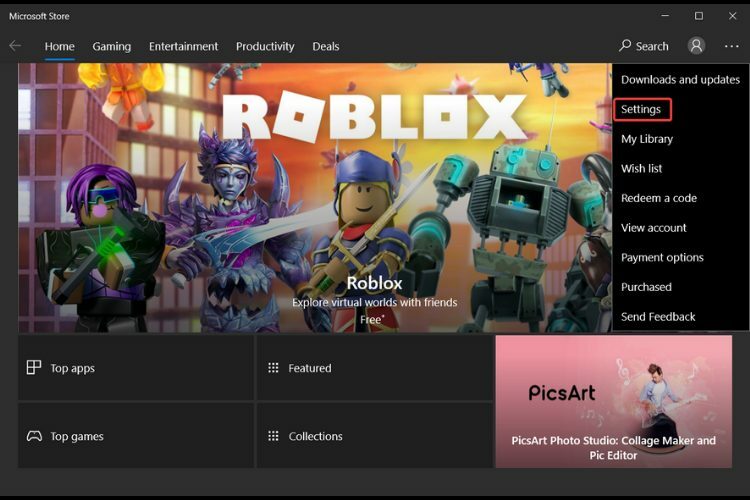
-
დააწკაპუნეთ გადართვაზე, რომ ჩართოთ აპლიკაციის განახლებები.
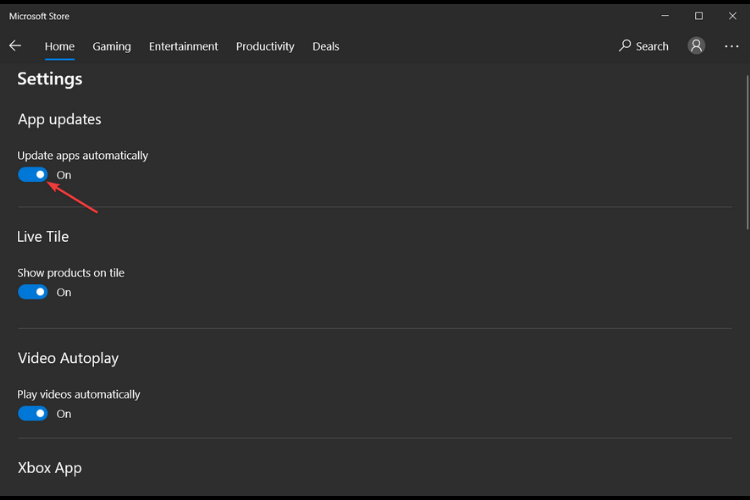
- Microsoft Store განახლდება მას შემდეგ, რაც იპოვის განახლებას.
- გადატვირთვის შემდეგ, თქვენ უნდა მიიღოთ ახალი Microsoft Store.
ამ ნაბიჯების დაცვით თქვენ ჩართავთ მაღაზიის ავტომატურ განახლებებს, რათა ნებისმიერი მომავალი განახლება ავტომატურად გადმოიწეროს მზადყოფნისთანავე, რის გამოც თქვენ გათავისუფლდებით ხელით მათთან ურთიერთობისგან.
თუ პროგრამის ავტომატური განახლებების ჩართვა არ გამოგადგებათ და თქვენ ჯერ კიდევ არ მიიღეთ ახალი გადახედვის მაღაზია, თქვენ უნდა განაახლოთ Microsoft Store ხელით.
ხელით განაახლეთ Microsoft Store
- კიდევ ერთხელ, გახსენით Microsoft Store დავალების პანელის ხატის დაჭერით.

- დააწკაპუნეთ სამი წერტილი ეკრანის კუთხეში.
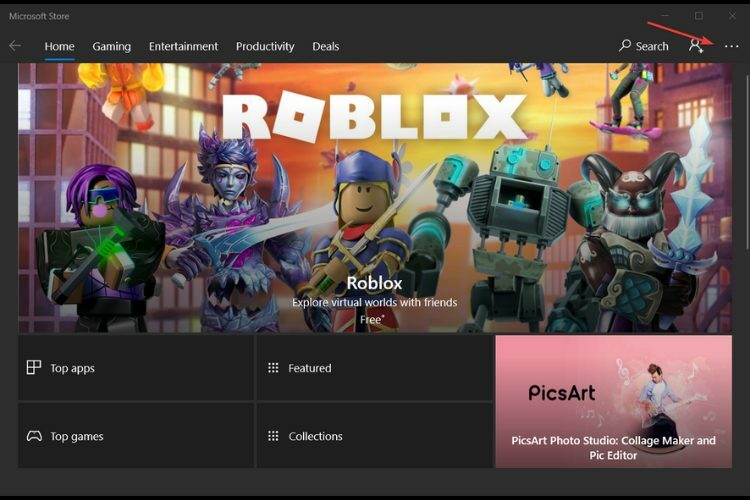
-
არჩევა ჩამოტვირთვები და განახლებები.
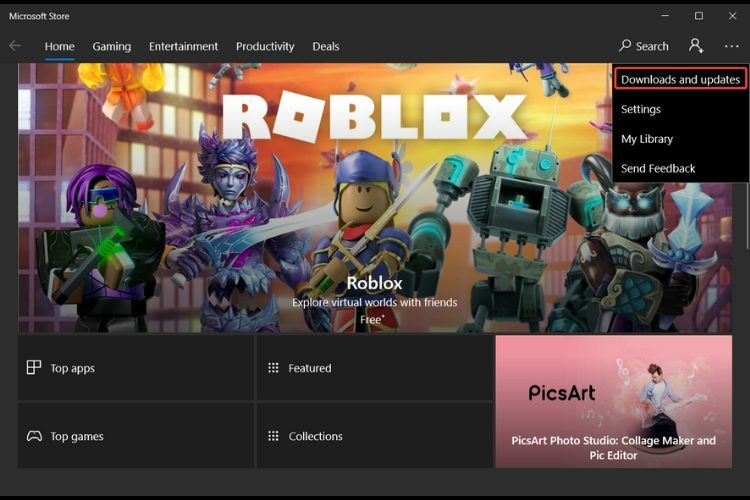
- დააწკაპუნეთმიიღეთ განახლებები ღილაკი.
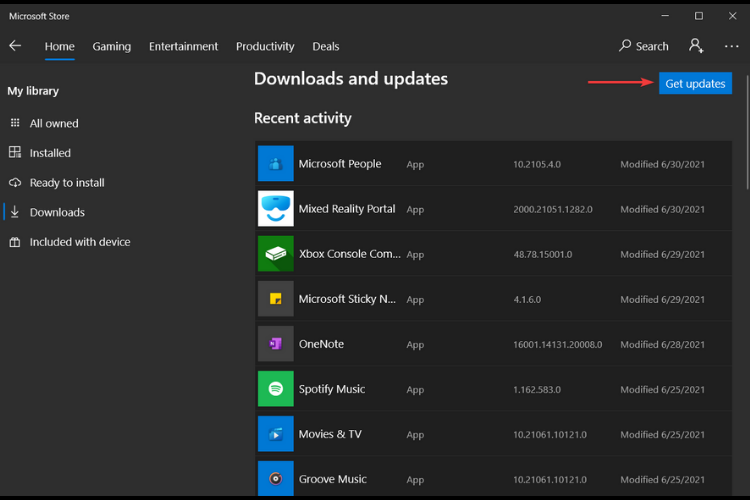
- სისტემა ახლა შეამოწმებს ყველა აპლიკაციას განახლებებისთვის, მათ შორის Microsoft Store- ს. გაითვალისწინეთ, რომ განახლების პროცესის დასრულების შემდეგ, tის აპლიკაციების მაღაზია ავტომატურად დაიხურება.
2. გაუშვით შემსრულებელი ფაილი WSReset
- Წადი ძებნა, ტიპი wsreset და დააწკაპუნეთ გახსნა ბრძანების გასაშვებად.
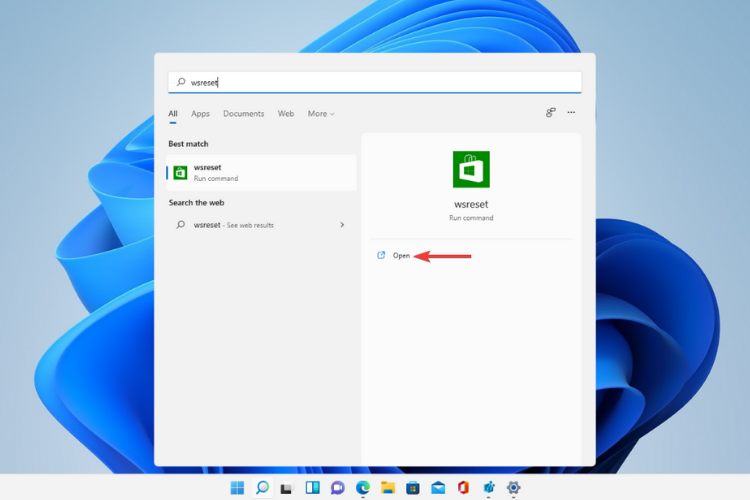
- გაიხსნება ბრძანების ხაზის ფანჯარა და გაუშვებს შემსრულებელ ფაილს WSReset.exe. დაელოდეთ რამდენიმე წამს და ბრძანების ხაზის ფანჯრები ავტომატურად დაიხურება.
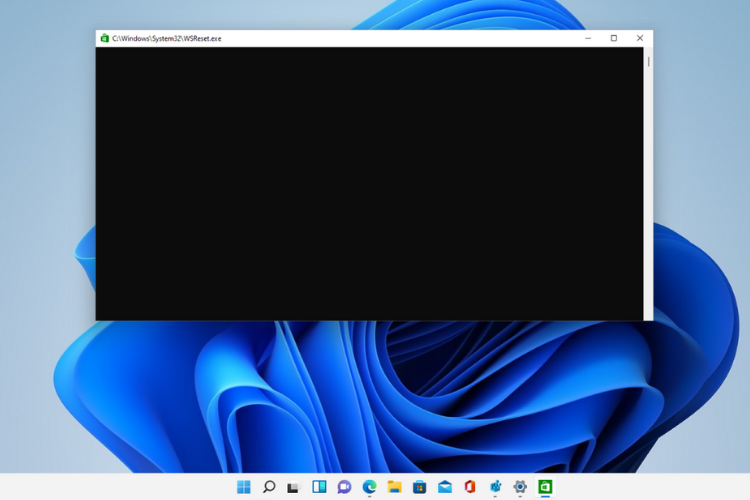
- Microsoft Store აპლიკაცია ახლა გაიხსნება.
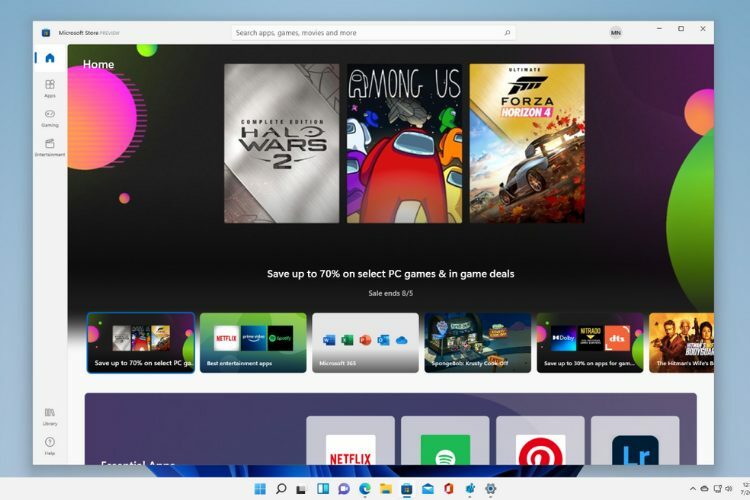
ამ ბრძანების გაშვებით, Microsoft Store აღადგენს და გაასუფთავებს ქეშს ანგარიშის პარამეტრების შეცვლის და დაინსტალირებული პროგრამების გამორთვის გარეშე.
გაუშვით ეს ბრძანება და სცადეთ წინა გამოსავალი, რომ წარმატებით დააინსტალიროთ ახალი Microsoft Store თქვენს Windows 11 კომპიუტერზე.
საუკეთესო ჯერ კიდევ მოდის ახალ Microsoft Store– ში
ჯერჯერობით, ჩვენ ვნახეთ პოპულარული დეველოპერები, რომლებიც ატვირთავენ თავიანთ პროგრამებს Microsoft Store– ში Windows 11 – ში, როგორიცაა OBS Studio, Canva, WinZip და Acrobat DC.
და მიუხედავად იმისა, რომ ეს არის დიდი ნაბიჯი სწორი მიმართულებით, ყველაზე დიდი სიახლე მოვიდა Microsoft Edge– ით.
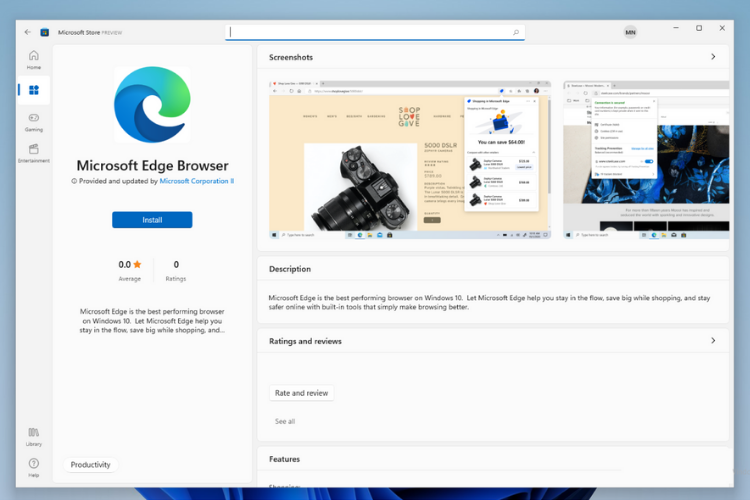
ჩვენ ვიცით, რომ ბრაუზერი წინასწარ არის დაინსტალირებული ახალ ოპერაციულ სისტემაში, მაგრამ ის ფაქტი, რომ მაიკროსოფტი ახლა აქვეყნებს საკუთარ პროგრამებს ახალ მაღაზიაში არის მნიშვნელოვანი ეტაპი, რომლის აღნიშვნაც ღირს.
მიუხედავად იმისა, რომ ჯერ კიდევ გრძელი გზაა Microsoft Store– ის ამოქმედებამდე Android პროგრამები Windows 11 -ზე, ჩვენ შეგვიძლია მხოლოდ აღფრთოვანებული ვიყოთ მომავლით და ვთქვათ, რომ Windows– ის მოყვარულთათვის საუკეთესო ჯერ კიდევ წინ არის.
იყავით ინფორმირებული და შეიტყვეთ მეტი ამის შესახებ ოფიციალური გამოშვების თარიღი Windows 11 -ისთვის ჩვენი სტატიიდან.
რას ფიქრობთ ახალ Microsoft Store– ზე? მოგერიდებათ გამოიყენოთ კომენტარების განყოფილება ქვემოთ და გვითხარით თქვენი აზრი.


